Grammarly هو المدقق الإملائي عبر الإنترنت. بعد استنفاد استخدامه، حان الوقت لإخراجه من النظام. هل تعرف كيفية إلغاء تثبيت Grammarly على نظام Mac؟ إذا لم يكن الأمر كذلك، فهذه هي مجموعة الأدوات المناسبة لك. نريد استكشاف بعض الخيارات الثلاثة المتاحة في السوق والتي تحتاج إلى تجربتها وإزالة Grammarly على جهاز Mac.
في الجزء الأول من هذه المقالة، نريد استكشاف Mac Cleaner وهو حل رقمي يدعم جميع وظائف تنظيف Mac بأقل جهد. تعمل مجموعة الأدوات على واجهة بسيطة مثالية لجميع المستخدمين. في الجزء الثاني من هذه المقالة، سنستكشف الطريقة اليدوية المثالية لإزالة الملفات واحدًا تلو الآخر من مواقع التخزين المحددة الخاصة بها.
في الجزء الثالث، نلقي نظرة على إجراء سطر الأوامر وهو Terminal، وهو مثالي للمبرمجين ومطوري البرامج.
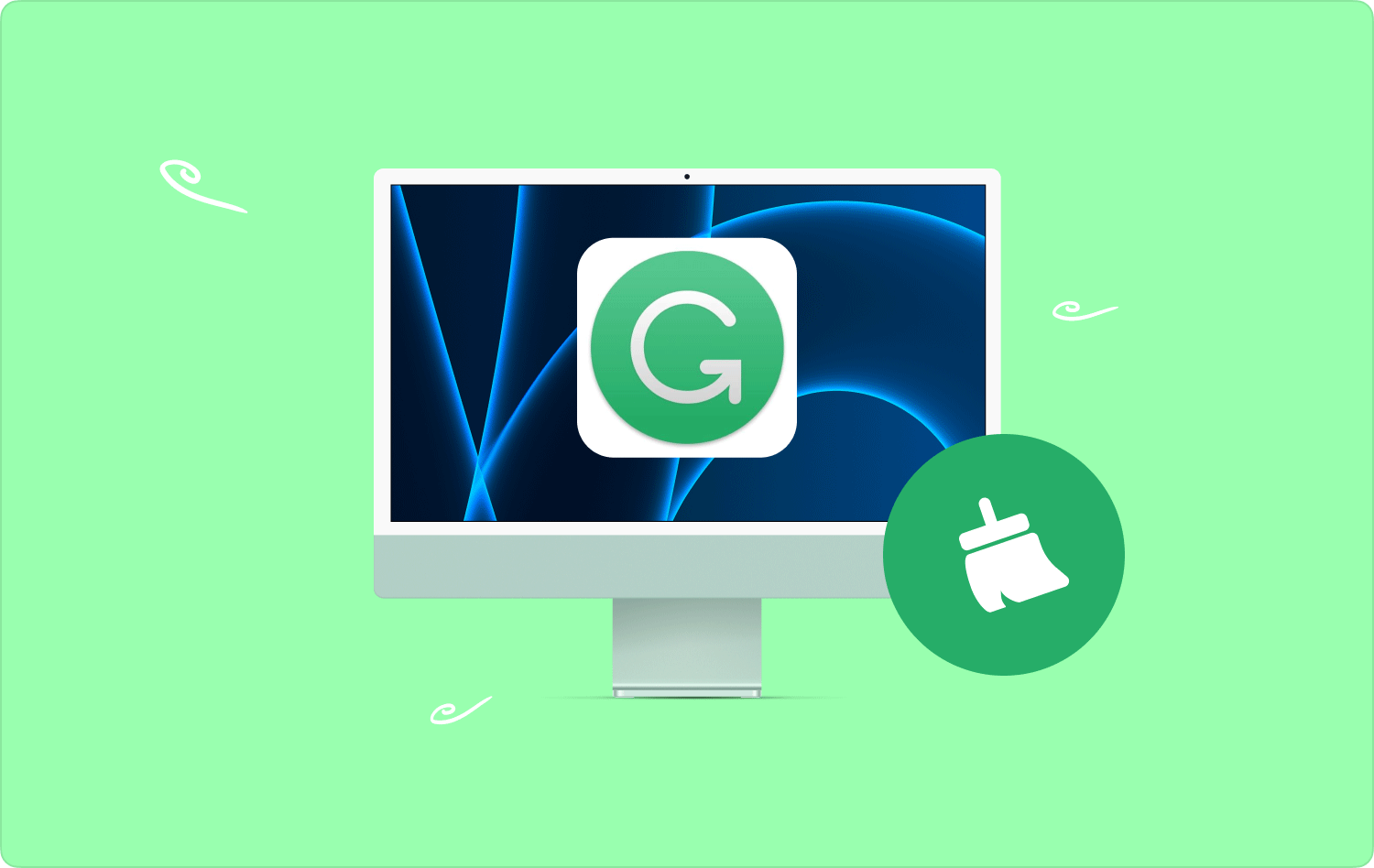
الجزء رقم 1: كيفية إلغاء تثبيت Grammarly على جهاز Mac باستخدام Mac Cleanerالجزء رقم 2: كيفية إلغاء تثبيت Grammarly على نظام Mac باستخدام Finderالجزء رقم 3: كيفية إلغاء تثبيت Grammarly على نظام Mac باستخدام الوحدة الطرفيةوفي الختام
الجزء رقم 1: كيفية إلغاء تثبيت Grammarly على جهاز Mac باستخدام Mac Cleaner
TechyCub ماك نظافة عبارة عن مجموعة أدوات تأتي بواجهة بسيطة مثالية لكل من المبتدئين والخبراء على حد سواء. تأتي مجموعة الأدوات مع العديد من الميزات التي تشمل App Uninstaller، وJunk Cleaner، وShredder، وLarge and Old Files Remover.
ماك نظافة
امسح جهاز Mac الخاص بك بسرعة ونظف الملفات غير المرغوب فيها بسهولة.
تحقق من الحالة الأساسية لجهاز Mac الخاص بك بما في ذلك استخدام القرص ، وحالة وحدة المعالجة المركزية ، واستخدام الذاكرة ، وما إلى ذلك.
تسريع جهاز Mac الخاص بك بنقرات بسيطة.
تحميل مجانا
مجموعة الأدوات ليس لها حدود على الإصدارات والأجهزة. علاوة على ذلك، فهو يحمي أيضًا ملفات النظام بحيث لا يكون من السهل حذفها عن طريق الخطأ من النظام. فيما يلي بعض الميزات الإضافية التي تأتي مع مجموعة الأدوات هذه:
- يأتي مزودًا بأداة إلغاء تثبيت التطبيقات التي تزيل جميع التطبيقات والملفات ذات الصلة بنقرة واحدة.
- يأتي مع Junk Cleaner الذي يزيل الملفات غير المرغوب فيها والملفات المتبقية والملفات المكررة والملفات التالفة من بين الملفات الأخرى.
- يدعم جميع عمليات التنظيف الانتقائية لأجهزة Mac بفضل معاينة الملفات سواء كانت الملفات أو المجلد.
- يأتي مع حد تخزين يبلغ 500 ميجا بايت لوظائف تنظيف Mac المجانية.
- يدعم المسح العميق للجهاز كشف كافة ملفات ماك المخفية بغض النظر عن الإصدارات القديمة والجديدة.
كيفية إلغاء تثبيت Grammarly على نظام Mac باستخدام هذا التطبيق؟
- قم بتنزيل وتثبيت وتشغيل Mac Cleaner على جهاز Mac وانتظر حتى ترى حالة التطبيق.
- على الجانب الأيسر تظهر قائمة الميزات، انقر فوق إلغاء تثبيت التطبيق ثم انقر تفحص للحصول على قائمة بمعاينة التطبيقات الموجودة على النظام.
- من بين قائمة الملفات في قائمة المعاينة، اختر الملفات التي تريد إزالتها انقر فوق "ينظف" لبدء عملية التنظيف، وانتظر حتى تحصل على "اكتمل التنظيف" أيقونة على الواجهة.

ما هي الواجهة البسيطة والمباشرة المثالية لجميع المستخدمين؟ يأتي مزودًا بواجهة تفاعلية لجميع المستخدمين بغض النظر عن مستوى الخبرة.
الجزء رقم 2: كيفية إلغاء تثبيت Grammarly على نظام Mac باستخدام Finder
Finder هو الطريقة اليدوية لكيفية إزالة تثبيت Grammarly على نظام Mac. هذا يعني أنه يتعين عليك إزالة جميع الملفات المرتبطة بالتطبيق من مواقع التخزين الخاصة بها. مجموعة الأدوات متعبة ومرهقة في التشغيل والتشغيل حيث قد تضطر إلى الذهاب إلى مواقع التخزين المخفية.
وهذا يعني أن هناك احتمالًا بعدم إزالة جميع الملفات من النظام. فيما يلي الإجراء البسيط لاستخدام خيار إزالة المدقق الإملائي من النظام. تابع القراءة واحصل على التفاصيل:
- على جهاز Mac، افتح قائمة Finder وانقر فوق مكتشف للوصول إلى الملفات والمجلدات المرتبطة بالملف Grammarly الحل الرقمي.
- انقر على المكتبة القائمة والمزيد التطبيقات للحصول على قائمة بجميع الحلول الرقمية الموجودة على الواجهة.
- انقر فوق الملفات التي تظهر في قائمة المعاينة وانقر بزر الماوس الأيمن للوصول إلى القائمة والتحديد "إرسال إلى المهملات" لإرسال الملفات إلى مجلد المهملات.
- لإزالة الملفات بالكامل من النظام، افتح ملف مجلد المهملات على ماك واختر جميع الملفات الموجودة على الواجهة وانقر بزر الماوس الأيمن على الملفات ثم انقر "سلة مهملات فارغة" لإزالة الملفات من النظام بشكل كامل.
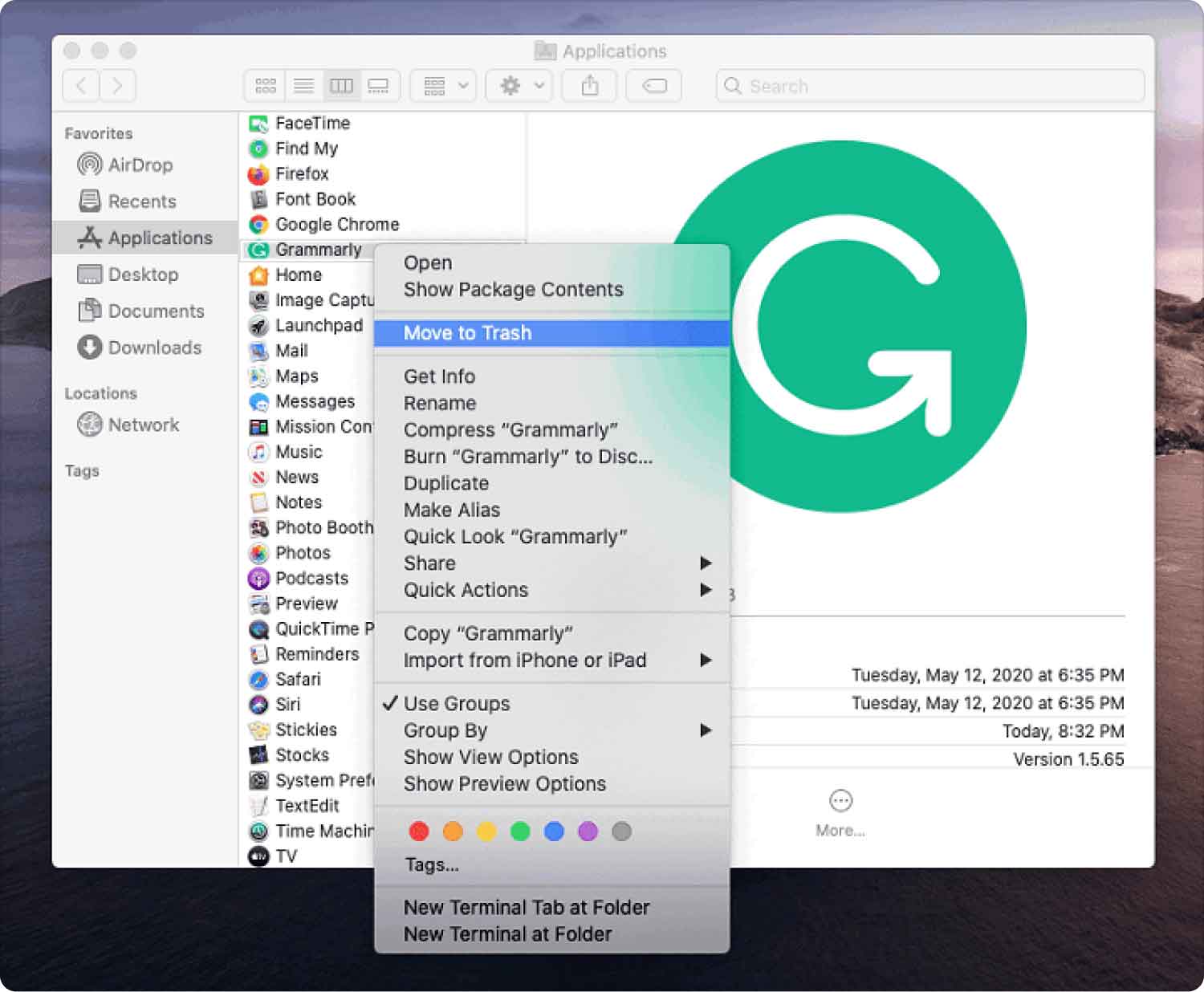
هذه عملية يجب معرفتها لأنها تكون مفيدة عندما لا يكون لديك أي فكرة عن أفضل تطبيق في ذلك الوقت.
الجزء رقم 3: كيفية إلغاء تثبيت Grammarly على نظام Mac باستخدام الوحدة الطرفية
هذه هي العملية التي ستلجأ إليها عندما تكون لديك لغة البرمجة على النظام. تأتي مجموعة الأدوات مع وظيفة بنقرة واحدة ولكن عليك التأكد من العملية كوسيلة لكيفية إلغاء تثبيت Grammarly على نظام Mac.
والسبب في ذلك هو أن العملية لا رجعة فيها ولا تأتي أيضًا بدون إشعار. لذلك، من السهل ارتكاب خطأ وإزالة ملفات النظام عن طريق الخطأ مما سيجبرك على المرور عبر الملف التصحيح المهام. فيما يلي عملية استخدام مجموعة الأدوات:
- على جهاز Mac الخاص بك ، افتح قائمة Finder وانقر فوق محطة للوصول إلى موجه سطر الأوامر بسهولة.
- في محرر النصوص، اكتب الأمر الذي هو cmg/المكتبة/Applications.txt أو أي امتدادات ملفات أخرى طالما أنك قادر على إزالة الملفات بنقرة واحدة.
- صحافة أدخل وقم بتأكيد إزالة الملف من خلال زيارة مواقع التخزين وإزالة الملفات واحدًا تلو الآخر.

يا لها من مجموعة أدوات مخصصة لخبراء البرمجة، وذلك بفضل وظيفة النقرة الواحدة.
الناس اقرأ أيضا تم تحديث 2023: كيفية حذف ملفات السجل على نظام التشغيل Mac بكفاءة نظرة شاملة حول "هل يمكنني حذف صور القرص على نظام التشغيل Mac" 2023
وفي الختام
هل أنت في وضع يسمح لك أن تعرف كيفية إلغاء تثبيت Grammarly على نظام Mac عند هذه النقطة؟ ما هو الخيار الأفضل بالنسبة لك؟ الأفضل والأكثر موثوقية على الإطلاق هو استخدام برنامج Mac Cleaner.
على الرغم من وجود العديد من مجموعات الأدوات الأخرى على الواجهة، فمن المهم تجربة الباقي واختباره للحصول على مجموعة متنوعة من الخيارات عندما يتعلق الأمر بمجموعة الأدوات التي تزيل Grammarly وجميع الملفات ذات الصلة على النظام. هل أنت الآن على دراية بجميع الخيارات للتأكد من أنك لم تعد تمتلك ملفات Grammarly المخفية على نظام Mac؟
